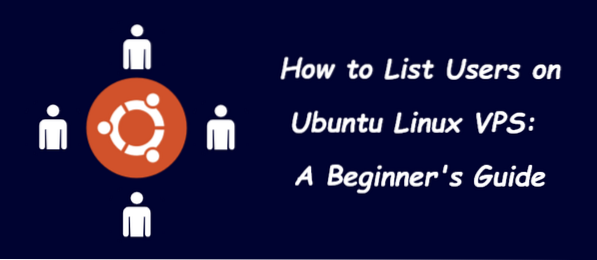
É essencial aprender estes comandos para poder ver rapidamente uma lista de usuários em seu sistema Ubuntu VPS. Este artigo mostra como usar a linha de comando para listar usuários no Ubuntu Linux VPS.
Como listar usuários no Ubuntu Linux VPS: um guia para iniciantes
Se você deseja visualizar todos os usuários no Linux Ubuntu VPS, pode usar o comando / etc / passwd, pois os detalhes do usuário local são salvos no arquivo “/ etc / passwd”. Existem duas maneiras de executar este comando, da seguinte maneira:
cat etc / passwdOu
menos etc / passwdDepois de executar o comando acima com sucesso, você obterá uma saída semelhante a esta:
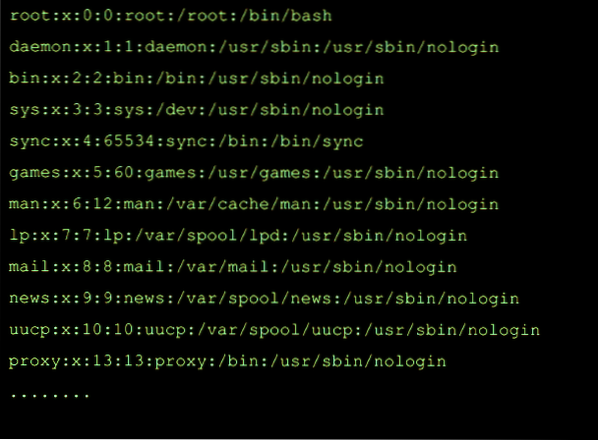
Essas linhas de saída estão relacionadas aos usuários. O número de linhas depende do número de usuários no sistema.
Cada linha contém sete campos diferentes que representam os detalhes de um usuário específico. Por exemplo, a primeira linha da saída é root: x: 0: 0: root: / root: / bin / bash, que representa:
- raiz - o nome de login do usuário.
- b - o marcador de posição da senha, já que a senha real é salva em um arquivo separado.
- 0 - o UserID do usuário.
- 0 - o GroupID do usuário.
- raiz - um campo de comando com alguns detalhes sobre o usuário.
- /raiz - um diretório inicial que é o diretório principal do usuário.
- / bin / bash - um shell de usuário.
Observe que dois pontos (:) são usados para separar os valores na saída.
Execute os seguintes comandos para ver os nomes dos usuários:
cut -d: -f 1 / etc / passwdOu
awk -F: 'print $ 1' / etc / passwdComo visualizar grupos no Ubuntu Linux VPS
Você também pode criar grupos reunindo vários usuários e dando a eles algumas permissões administrativas para o sistema. Esta opção é benéfica para a criação de grupos de usuários dentro do mesmo sistema. As informações sobre esses grupos serão salvas na pasta Grupo. Portanto, use o seguinte comando para ver os grupos no terminal.
menos / etc / groupDepois de executar o comando com sucesso, você obtém uma saída como esta:
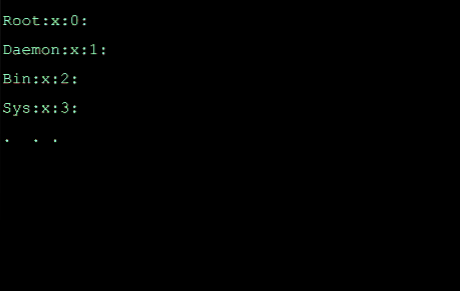
Use o comando abaixo se quiser exibir os nomes dos grupos:
cut -d: -f 1 / etc / groupComo listar usuários no Ubuntu Linux VPS usando o comando getent
O getent comando é usado para exibir entradas do banco de dados configurado no / etc / nsswitch.conf Arquivo. Ele cobre o banco de dados passwd que pode ser usado para consultar a lista de usuários. O comando getent exibe entradas de bancos de dados configurados no / etc / nsswitch.conf arquivo, incluindo o banco de dados passwd, para consultar uma lista de todos os usuários.
Use o seguinte comando para executar getent no terminal:
getent passwdDepois de executar o comando, você receberá uma saída como esta:
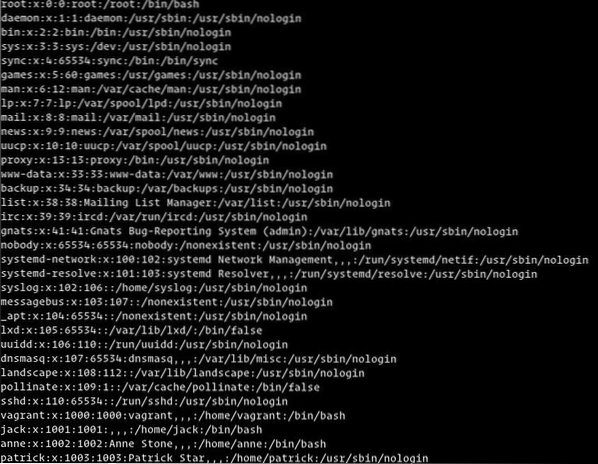
Você pode usar awk ou cut para imprimir o primeiro campo que contém o nome de usuário:
getent passwd | awk -F: 'print $ 1'getent passwd | cut -d: -f1
Como visualizar usuários conectados com o comando w
Você pode usar o C comando para listar usuários Linux Ubuntu VPS conectados. Para usar este comando, digite “w” no terminal e execute-o pressionando Enter.

Depois de executar o comando, você receberá uma saída que consiste em várias informações do usuário, como tempo de login, tempo ocioso e informações do host remoto. Os detalhes na saída são os seguintes:
- do utilizador - representa o nome de usuário.
- TTY - representa o nome do terminal.
- A partir de - representa o nome do host remoto.
- [email protegido] - representa a hora de login.
- Ocioso - representa o tempo ocioso.
- JCPU - representa o tempo gasto pelo processo relacionado ao TTY.
- PCPU - representa o tempo usado pelo processo específico exibido no campo O QUE.
- O QUE - representa o processo atual de um usuário.
Conclusão
Este artigo abordou em detalhes como listar usuários e informações do usuário no Ubuntu Linux VPS. Esses comandos ajudam os administradores de sistema a obter detalhes do usuário que usa um sistema específico e descobrir outros detalhes importantes sobre eles. Esperamos que o artigo tenha sido informativo e abrangente o suficiente para suas necessidades.
 Phenquestions
Phenquestions


